1、打开Visio软件,如下图:

2、点击“文件”,如下图:

3、点击“新建”如下图:

4、选择“类别”中的“常规”如下图:
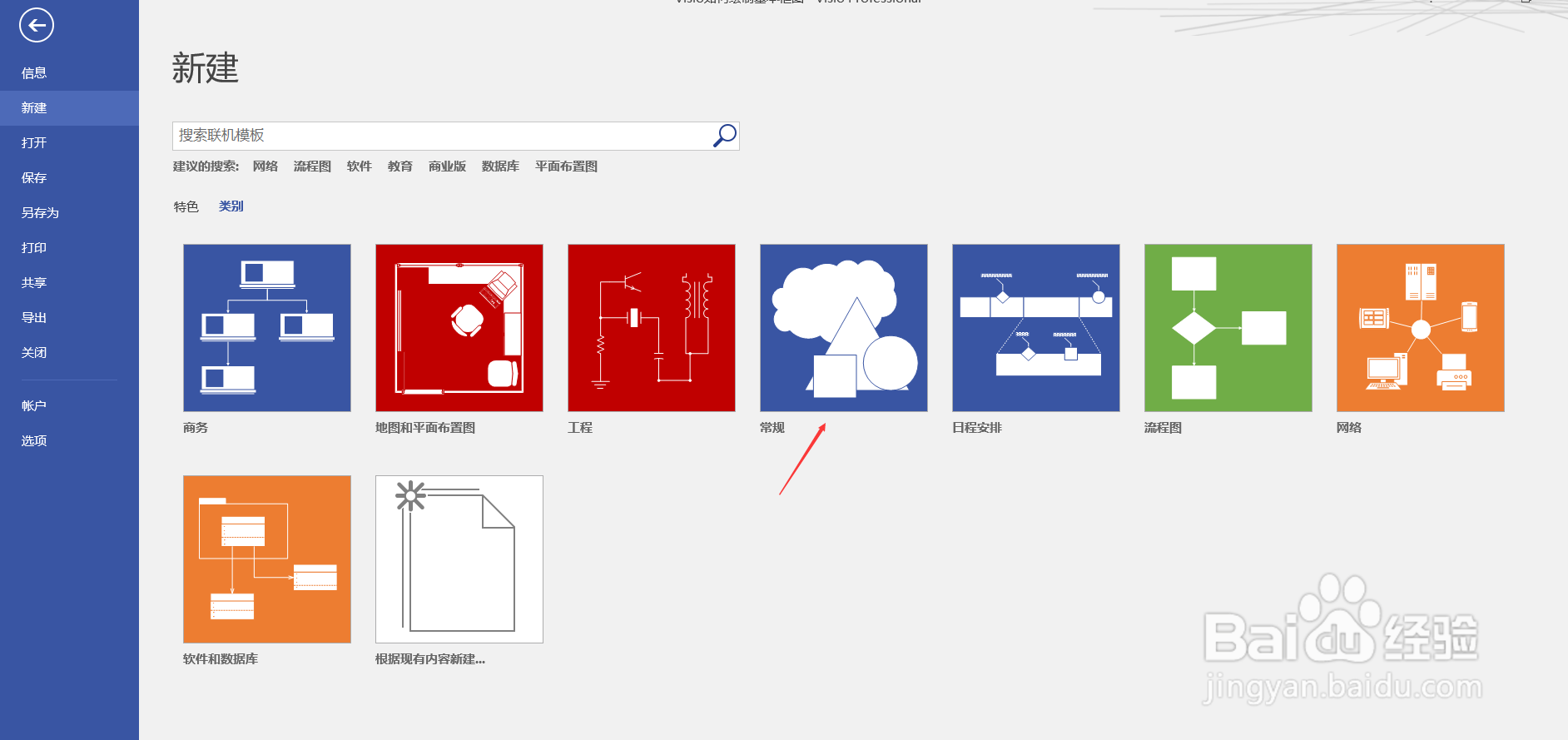
5、选择“基本框架图”并点击“创建”,如下图:


6、接下来我们就可以利用左边栏的“形状图”以及工具栏中的工具进行绘制基本框架图了。如下图:
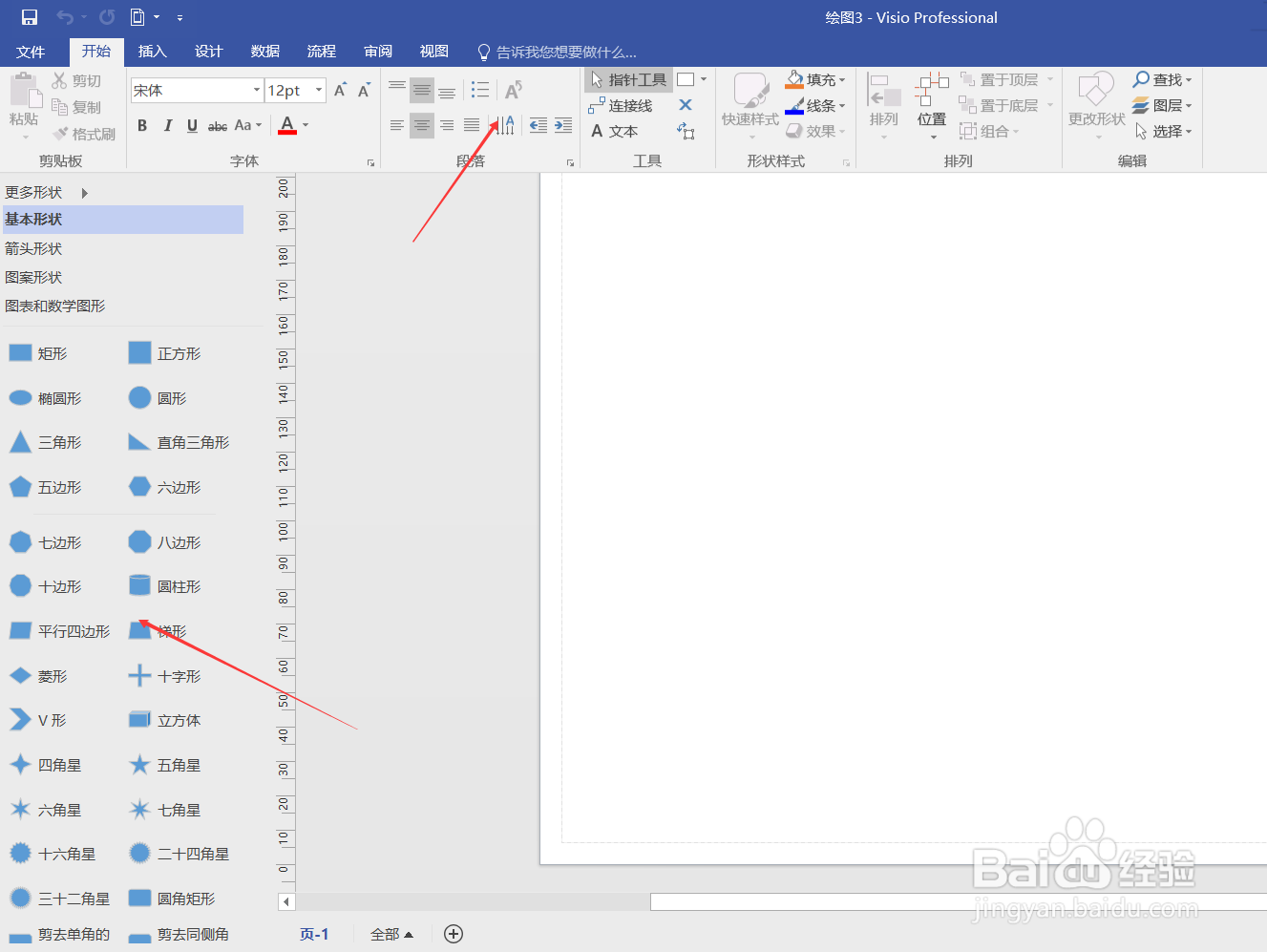
7、总结:Visio如何绘制基本框架图(1)点击“文件”(2)点击“新建”(3)选择“类别”中的“常规”(4)选择“基本框架图”(5)绘制
时间:2024-10-14 11:26:57
1、打开Visio软件,如下图:

2、点击“文件”,如下图:

3、点击“新建”如下图:

4、选择“类别”中的“常规”如下图:
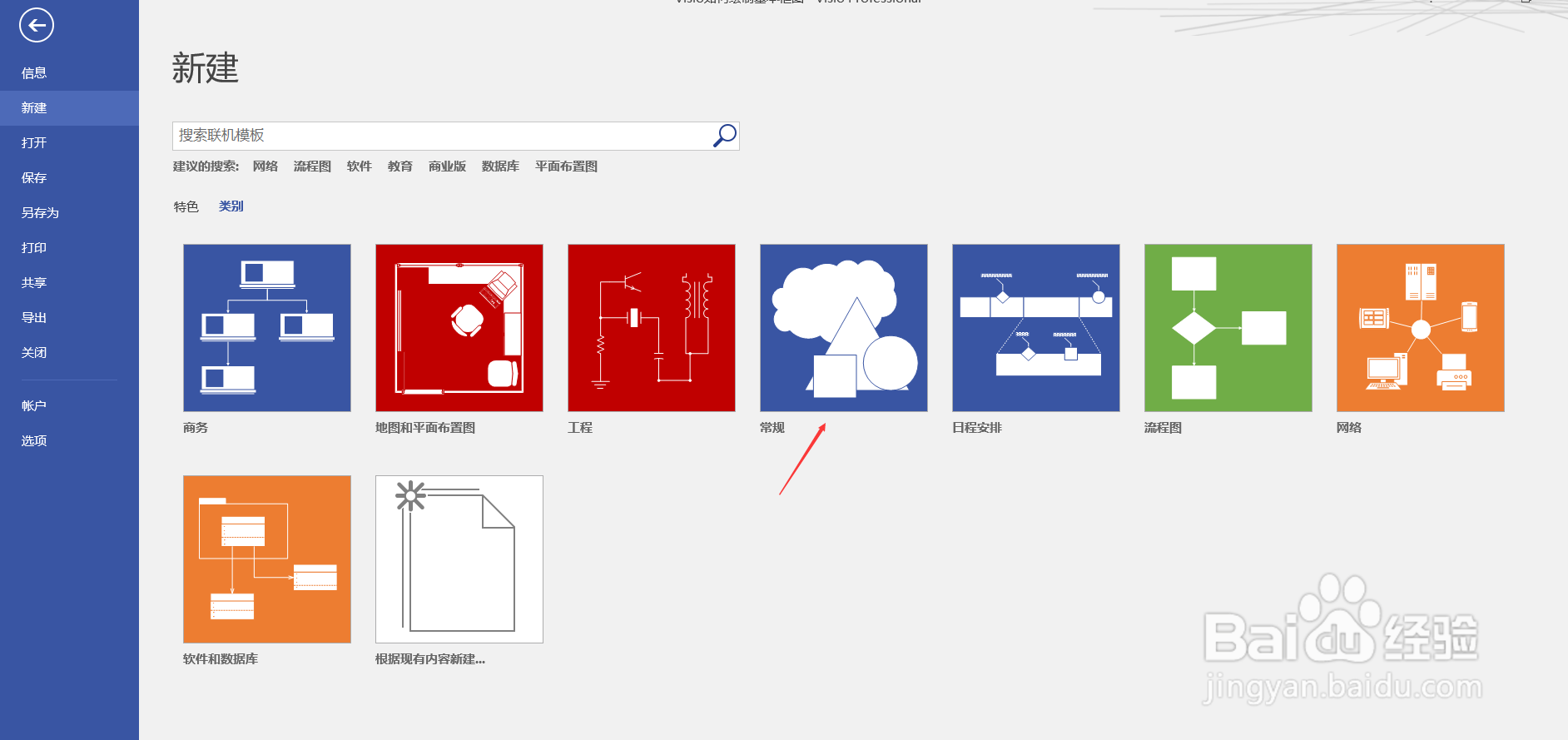
5、选择“基本框架图”并点击“创建”,如下图:


6、接下来我们就可以利用左边栏的“形状图”以及工具栏中的工具进行绘制基本框架图了。如下图:
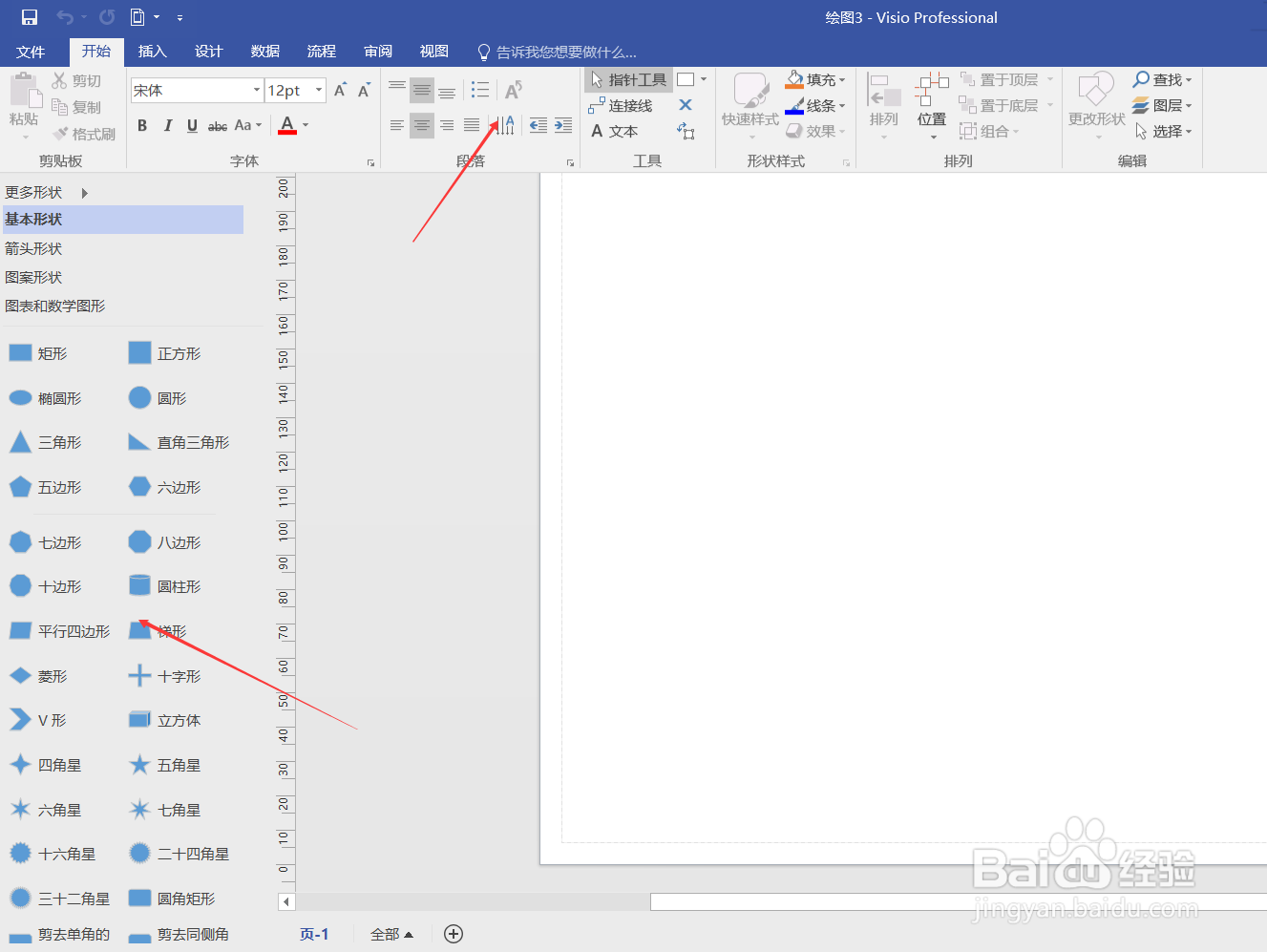
7、总结:Visio如何绘制基本框架图(1)点击“文件”(2)点击“新建”(3)选择“类别”中的“常规”(4)选择“基本框架图”(5)绘制
